Brother HL-5170DN, HL-5150D, HL-5130, HL-5140 User Manual [es]
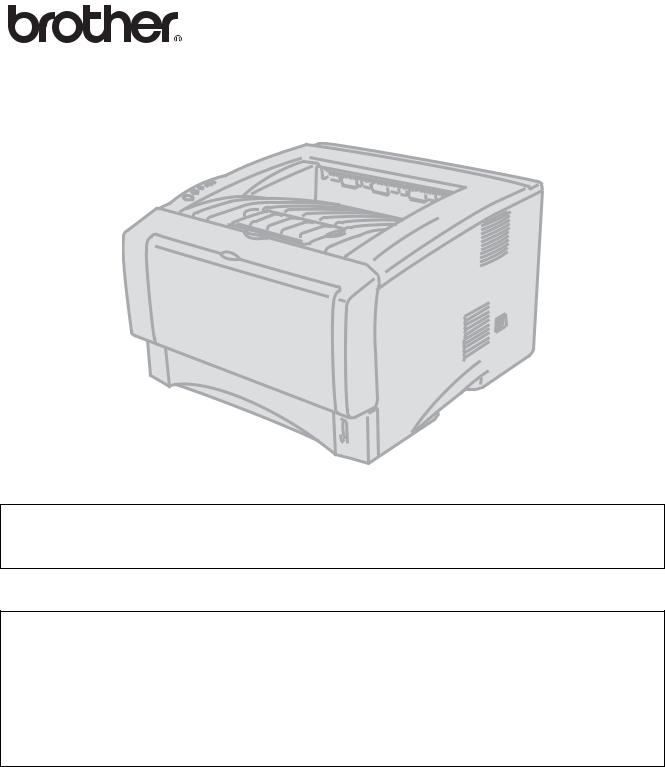
Impresora láser Brother
HL-5130
HL-5140
HL-5150D
HL-5170DN
Manual del usuario
Para usuarios con minusvalías en la vista
Podrá leer este manual con el software Screen Reader “texto a voz”.
Antes de utilizar la impresora, debe configurar el hardware e instalar el controlador.
Utilice la Guía de configuración rápida para configurar la impresora. Puede encontrar una copia impresa en la caja.
Antes de instalar la impresora, lea atentamente el contenido de este Manual del usuario.
Guarde el CD-ROM en un lugar conveniente para realizar consultas rápidas en cualquier momento.
Visite nuestra sede Web en http://solutions.brother.com donde encontrará repuestas a las preguntas más comunes (FAQ), asistencia de productos, preguntas técnicas y actualizaciones de controladores y utilidades.
Versión 1

Impresora láser
Serie HL-5100
Manual del usuario
Definiciones de advertencias, precauciones y notas
Utilizamos los siguientes términos en todo este Manual del usuario:
 Debe seguir estas advertencias para evitar posibles lesiones.
Debe seguir estas advertencias para evitar posibles lesiones.
Debe seguir estas instrucciones para asegurarse de que utiliza la impresora de forma adecuada y no producir daños.
 Recuerde estas útiles sugerencias cuando utilice la impresora.
Recuerde estas útiles sugerencias cuando utilice la impresora.
I
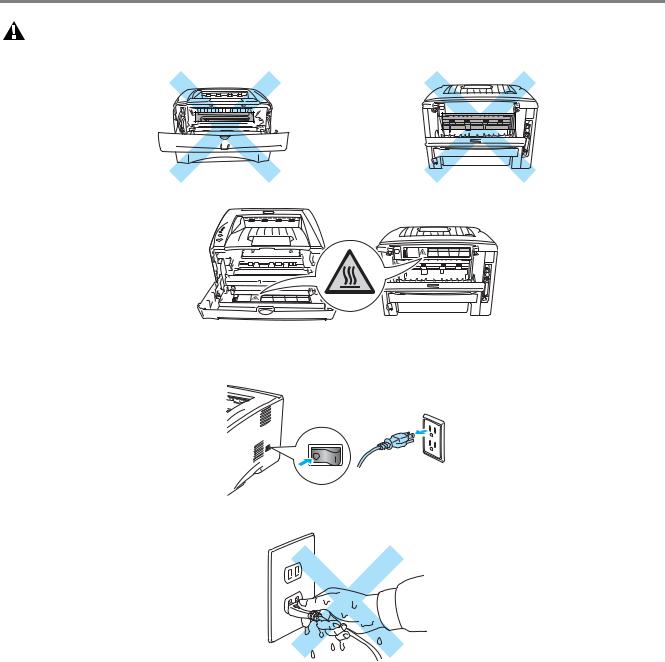
Para utilizar la impresora con seguridad
Si la impresora ha estado en uso recientemente, algunas piezas internas estarán extremadamente calientes. Al abrir la cubierta delantera o trasera de la impresora, nunca toque las partes sombreadas que se indican en las siguientes ilustraciones.
Dentro de la impresora hay electrodos de alta tensión. Antes de limpiar la impresora, eliminar un atasco de papel o sustituir componentes internos, asegúrese de desconectar el interruptor de encendido y de desenchufar el cable de alimentación de la toma a la red eléctrica.
No manipule el enchufe con las manos mojadas, puede producirse una descarga eléctrica.
 Precaución
Precaución
Para la limpieza utilice agua y detergentes neutros. Limpiar con líquidos volátiles como disolventes o bencina puede dañar la superficie de la impresora.
No utilice productos de limpieza que contengan amoniaco. Dañarán la impresora y el cartucho de tóner.
II
Marcas registradas
El logotipo de Brother es una marca registrada de Brother Industries, Ltd.
Apple, el logotipo de Apple y Macintosh® son marcas comerciales registradas en Estados Unidos y otros países; TrueType® es una marca comercial de Apple Computer, Inc.
Epson es una marca registrada, y FX-80 y FX-850 son marcas comerciales, de Seiko Epson Corporation.
Hewlett Packard es una marca registrada, y HP LaserJet 6P, 6L, 5P, 5L, 4, 4L, 4P, III, IIIP, II y IIP son marcas comerciales, de Hewlett-Packard Company.
IBM, IBM PC y Proprinter son marcas registradas de International Business Machines Corporation.
Microsoft® , MS-DOS® , Windows® y Windows NT® son marcas registradas de Microsoft Corporation en Estados Unidos y demás países.
PostScript® y PostScript® 3TM son marcas comerciales de Adobe Systems Incorporated.
ENERGY STAR es una marca registrada de EE.UU.
Todos los demás términos y las demás marcas y nombres de productos mencionados en el Manual del usuario son marcas registradas de sus respectivos titulares.
Compilación y aviso de publicación
Este manual ha sido compilado y editado por Brother Industries Ltd. e incluye las descripciones y especificaciones más actualizadas del producto.
El contenido de este manual y las especificaciones de este producto están sujetas a modificación sin previo aviso.
Brother se reserva el derecho de modificar sin previo aviso las especificaciones y materiales aquí contenidos, y no asumirá responsabilidad alguna por daños de cualquier índole (incluyendo daños derivados) producidos al basarse en el material presentado, incluyendo (aunque su enumeración no debe interpretarse como una limitación), los errores tipográficos y de otra naturaleza contenidos en la publicación.
©2003 Brother Industries Ltd.
Transporte de la impresora
Si por alguna razón debe transportar la impresora, embálela cuidadosamente para evitar que se produzcan daños durante el tránsito. Recomendamos guardar y utilizar el embalaje original. Además, sería conveniente contratar un seguro adecuado con el transportista.
III
Índice de Materias
1 Acerca de esta impresora ...................................................................................................................... |
1-1 |
Contenido de la caja de la impresora ........................................................................................... |
1-1 |
Cable de interfaz ................................................................................................................ |
1-1 |
Vista frontal ............................................................................................................................. |
1-2 |
Vista posterior ......................................................................................................................... |
1-3 |
Colocación de la impresora .......................................................................................................... |
1-4 |
Fuente de alimentación .......................................................................................................... |
1-4 |
Entorno ................................................................................................................................... |
1-4 |
Tipos de papel que se pueden utilizar .......................................................................................... |
1-5 |
Tipo y tamaño del papel ......................................................................................................... |
1-5 |
Papel recomendado ............................................................................................................... |
1-6 |
Superficie de impresión .......................................................................................................... |
1-7 |
Métodos de impresión .......................................................................................................... ........ |
1-8 |
Impresión en papel normal ..................................................................................................... |
1-8 |
Impresión en papel normal desde la bandeja de papel ...................................................... |
1-8 |
Impresión en papel normal desde la bandeja de alimentación manual |
|
(para los modelos HL-5130 y HL-5140) ........................................................................... |
1-12 |
Impresión en papel normal desde la bandeja multiuso |
|
(bandeja MU) (para los modelos HL-5150D y HL-5170DN) ............................................. |
1-14 |
Impresión en papel más grueso y tarjet as ............................................................................ |
1-17 |
Impresión en papel más grueso y tarjetas desde la bandeja |
|
de alimentación manual (para los modelos HL-5130 y HL-5140) .................................... |
1-17 |
Impresión en papel más grueso y tarjetas desde la bandeja multiuso |
|
(bandeja MU) (para los modelos HL-5150D y HL-5170DN) ............................................. |
1-20 |
Impresión en sobres ............................................................................................................. |
1-24 |
Tipos de sobres que se deben evitar ............................................................................... |
1-24 |
Impresión en sobres desde la bandeja de alimentación manual |
|
(para los modelos HL-5130 y HL-5140) ........................................................................... |
1-25 |
Impresión en sobres desde la bandeja MU |
|
(para los modelos HL-5150D y HL-5170DN) ................................................................... |
1-29 |
Impresión en transparencias ................................................................................................ |
1-33 |
Impresión en transparencias desde la bandeja de papel ................................................. |
1-33 |
Impresión en transparencias desde la bandeja de alimentación manual |
|
(para los modelos HL-5130 y HL-5140) ........................................................................... |
1-36 |
Impresión en transparencias desde la bandeja MU |
|
(para los modelos HL-5150D y HL-5170DN) ................................................................... |
1-39 |
Impresión dúplex .............................................................................................................. .......... |
1-43 |
Directrices de la impresión en ambas caras del papel ..................................................... |
1-43 |
Impresión en ambas caras del papel (impresión dúplex manual) ........................................ |
1-43 |
Impresión dúplex manual desde la bandeja de papel ...................................................... |
1-43 |
Impresión dúplex manual desde la bandeja de alimentación manual |
|
(para los modelos HL-5130 y HL-5140) ........................................................................... |
1-44 |
Impresión dúplex manual desde la bandeja multiuso |
|
(para los modelos HL-5150D y HL-5170DN) ................................................................... |
1-45 |
Impresión en ambas caras del papel (impresión dúpl ex automática) .................................. |
1-47 |
Directrices para la impresión dúplex automática .......... .................................................... |
1-47 |
IV
2 Controlador y software ........................................................................................................................... |
2-1 |
Controlador de impresora ............................................................................................................. |
2-1 |
Para Windows® 95/98/Me, Windows NT® 4.0 y Windows® 2000/XP ................................. |
2-1 |
Para Macintosh® ................................................................................................................. |
2-1 |
(Para Windows® ) .................................................................................................................... |
2-3 |
Características del controlador de impresora PCL ............................................................. |
2-3 |
Características del controlador de impresora PS ............................................................. |
2-12 |
Para Macintosh® ................................................................................................................... |
2-17 |
Software ..................................................................................................................................... |
2-20 |
Software para redes ............................................................................................................. |
2-20 |
BRAdmin Professional ..................................................................................................... |
2-20 |
Asistente de despliegue del controlador .......................................................................... |
2-20 |
Web BRAdmin .................................................................................................................. |
2-20 |
Selección automática de emulación ..................................................................................... |
2-21 |
3 Panel de control ...................................................................................................................................... |
3-1 |
Indicaciones de llamadas de servicio ..................................................................................... |
3-5 |
Botones del panel de control ........................................................................................................ |
3-7 |
Impresión de una página de pr ueba ....................................................................................... |
3-8 |
Utilizando el botón del panel de control ............................................................................. |
3-8 |
Utilizando el controlador de impresora ............................................................................... |
3-8 |
Configuración de la impresora ................................................................................................ |
3-9 |
Utilizando el botón del panel de control ............................................................................. |
3-9 |
Utilizando el controlador de impresora ............................................................................... |
3-9 |
Imprimir fuentes (no disponible para el modelo HL-5130) .................................................... |
3-10 |
Utilizando el botón del panel de control ........................................................................... |
3-10 |
Uso del controlador de impresora (no disponible en el modelo HL-5130) ....................... |
3-10 |
Configuración de red predeterminada de fábrica (p ara el modelo HL-5170DN) .................. |
3-11 |
Desactivación del protocolo APIPA (para el modelo HL-5170DN) ....................................... |
3-11 |
4 Opciones .................................................................................................................................................. |
4-1 |
DIMM ............................................................................................................................................ |
4-1 |
Montaje de memoria adicional ................................................................................................ |
4-2 |
Unidad de bandeja inferior (LT-5000) (no disponible para el modelo HL-5130) .......................... |
4-4 |
Servidor de impresión (NC-2100p) (para los modelos HL-5130, HL-5140 y HL-5150D) ............. |
4-5 |
5 Mantenimiento rutinario ......................................................................................................................... |
5-1 |
Cartucho de tóner ......................................................................................................................... |
5-2 |
Mensaje de tóner bajo ............................................................................................................ |
5-2 |
Mensaje de tóner vacío .......................................................................................................... |
5-3 |
Sustitución del cartucho de tóner ........................................................................................... |
5- 3 |
Unidad de tambor ......................................................................................................................... |
5-8 |
Mensaje de cambio de tambor ........................................................................................... |
5-8 |
Sustitución de la unidad de tambor ........................................................................................ |
5-9 |
Limpieza de la impresora ........................................................................................................... |
5-12 |
Sustitución periódica de las piezas de mantenimiento ...... ......................................................... |
5-13 |
6 Solución de problemas ......................................................................................................... |
................. 6-1 |
Identificación del problema ........................................................................................................... |
6-1 |
Mensajes de error en el monitor de estado .................................................................................. |
6-2 |
Mensajes de error impresos ......................................................................................................... |
6-4 |
Control del papel .......................................................................................................................... |
6-5 |
Atascos de papel y su solución .................................................................................................... |
6-6 |
Otros problemas ......................................................................................................................... |
6-11 |
Para Macintosh® con USB ................................................................................................... |
6-11 |
Mejora de la calidad de impresión ........................................................................................ |
6-11 |
Solución de problemas de impresión ......................................................................................... |
6-17 |
V
A Apéndice ...................................................................................................................... |
............................A-1 |
Especificaciones de la impresora ................................................................................................. |
A-1 |
Información importante para la selección del papel .......... ........................................................... |
A-6 |
B Apéndice (para Europa y otros países) ................................................................................................ |
B-1 |
Números de Brother ............................................................................................................ ....... |
B-1 |
Información importante: Normativas ............................................................................................. |
B-2 |
Radiointerferencias (sólo modelo 220 a 240 voltios) .............................................................. |
B-2 |
Declaración de cumplimiento de la norma International ENERGY STAR® ............................ |
B-2 |
Especificación IEC 60825 (sólo modelo 220-240 voltios) ...................................................... |
B-3 |
IMPORTANTE - Para su seguridad .............................................................................................. |
B-4 |
Geräuschemission / Emisión de ruidos acústicos (s ólo para Alemania) ............................ |
B-4 |
Información sobre cableado (para el Reino Unido) ............................................................ |
B-5 |
C Apéndice (para EE.UU. y Canadá) ............................................................................................... .......... |
C-1 |
Números de Brother ..................................................................................................................... |
C-1 |
Registre su producto .............................................................................................................. |
C-1 |
Preguntas más comunes (FAQ) ............................................................................................. |
C-1 |
Atención al cliente .................................................................................................................. |
C-1 |
Ubicador de centros de servicios (sólo EE.UU.) .................................................................... |
C-2 |
Ubicaciones de centros de servicio (sólo Canadá) ..... ........................................................... |
C-2 |
Sistema fax-back de Brother (sólo EE.UU.) ........................................................................... |
C-2 |
Información importante: Normativas ............................................................................................. |
C-3 |
Declaración de conformidad con la |
|
Federal Communications Commission (FCC) (para EE.UU.) ................................................ |
C-3 |
Declaración de cumplimiento de la industria canadiense (para Canadá) .............................. |
C-4 |
Declaración de cumplimiento de la norma International ENERGY STAR® ............................ |
C-4 |
Avisos referentes a dispositivos láser .......................................................................................... |
C-5 |
Seguridad de láser (sólo modelo 100 a 120 voltios) ... ........................................................... |
C-5 |
Normativas de la FDA (sólo modelo 100 a 120 voltios) ......................................................... |
C-5 |
IMPORTANTE - Para su seguridad .............................................................................................. |
C-6 |
Dispositivo de desconexión ................................................................................................ |
C-6 |
Advertencia sobre conexiones de red LAN ........................................................................ |
C-6 |
ÍNDICE ....................................................................................................................................................... |
I-1 |
VI

\ 1 Acerca de esta impresora
Contenido de la caja de la impresora
Al desembalar la impresora, verifique que se encuentran los siguientes componentes:
1
 3 4
3 4 
5
|
1 |
Impresora |
|
2 |
Conjunto de unidad de tambor y |
|
3 |
cartucho de tóner |
|
Guía de configuración rápida |
|
|
4 |
CD-ROM |
2 |
5 |
Cable de alimentación de CA |
|
|
Estos componentes pueden variar dependiendo del país donde resida.
El cable de alimentación puede ser ligeramente diferente al de la anterior figura, dependiendo del país en el que se ha adquirido la impresora.
Cable de interfaz
■No se suministra un cable de interfaz como accesorio estándar.
■Algunos sistemas disponen de un puerto USB y un puerto paralelo. Debe adquirir el cable adecuado para la interfaz que vaya a utilizar.
■La mayoría de los cables paralelo admiten comunicación bidireccional, pero algunos pueden tener asignaciones de patillas no compatibles o pueden no ser compatibles con la norma IEEE-1284.
■Se recomienda que utilice un cable de interfaz paralelo o USB que no tenga una longitud superior a los 2 metros (6 pies).
■Cuando utilice un cable USB, asegúrese de que lo conecta al puerto USB correspondiente de su PC.
■Asegúrese de que utiliza un cable homologado USB 2.0 de alta velocidad si su ordenador utiliza una interfaz USB 2.0 de alta velocidad.
■No conecte el cable USB a un concentrador sin alimentación eléctrica o a un teclado Macintosh® .
1 - 1 ACERCA DE ESTA IMPRESORA

Vista frontal
Vista frontal*
1 |
8 |
|
2
 7 3
7 3 

4 |
6 |
|
5
Figura 1-1
1
2
3
4
5
6
7
8
Extensión del soporte de la bandeja de salida cara abajo (extensión del soporte)
Panel de control
Botón de liberación de la cubierta delantera
(HL-5130 y HL-5140) Bandeja de alimentación manual (HL-5150D y HL-5170DN) Bandeja multiuso (Bandeja MU)
Bandeja de papel
Interruptor de alimentación
Cubierta delantera
Bandeja de salida cara abajo
* La ilustración de la impresora toma como base los modelos HL-5150D y HL-5170DN.
ACERCA DE ESTA IMPRESORA 1 - 2

Vista posterior
Vista posterior*
1 |
8 |
2
7
3
6
4
5
Figura 1-2
Bandeja de salida cara arriba
Bandeja dúplex (para los modelos HL-5150D y HL-5170DN)
Conector de alimentación de CA
Conector de interfaz paralelo
Conector de interfaz USB
Cubierta lateral
(HL-5170DN) Puerto 10/100BASE-TX (HL-5170DN) Testigo LED (diodo emisor de luz)
* La ilustración de la impresora toma como base los modelos HL-5170DN.
1 - 3 ACERCA DE ESTA IMPRESORA

Colocación de la impresora
Lea los siguientes apartados antes de utilizar la impresora.
Fuente de alimentación
Utilice la impresora dentro de los valores de alimentación recomendados.
Fuente de alimentación: EE.UU. y Canadá: CA de 110 a 120 V, 50/60 Hz
Europa y Australia: CA de 220 a 240 V, 50/60 Hz
El cable de alimentación, con extensiones incluidas, no debe tener una longitud de más de 5 metros (16,5 pies).
No comparta el mismo circuito de alimentación eléctrica con otros aparatos de alta potencia, como una unidad de aire acondicionado, una fotocopiadora, etcétera. Si no puede evitar la utilización de la impresora con estos aparatos, le recomendamos que utilice un transformador de voltaje o un filtro de ruidos de alta frecuencia.
Si la alimentación no es estable, utilice un regulador de tensión.
Entorno
■Asegúrese de que la toma de corriente está junto a la máquina y es de fácil acceso con el fin de poder desenchufarla rápidamente en caso de emergencia.
■Sólo debe utilizar la impresora dentro de los siguientes parámetros de temperatura y humedad:
Temperatura: 10°C a 32,5°C (50°F a 90,5°F)
Humedad: 20% a 80% (sin condensación)
■La impresora debe utilizarse en una habitación bien ventilada.
■Coloque la impresora sobre una superficie horizontal plana.
■Mantenga la impresora limpia. No instale la impresora en un lugar donde haya polvo.
■No coloque la impresora en un lugar en el que pueda quedar bloqueada la entrada de ventilación. Mantenga una distancia de aproximadamente 100 mm (4 pulgadas) entre la entrada de ventilación y la pared.
■No coloque la impresora bajo la luz solar directa. Si es inevitable que la impresora esté situada junto a una ventana, utilice una persiana o una cortina opaca para proteger la impresora de la exposición directa a la luz solar.
■No coloque la impresora cerca de dispositivos que contengan imanes o generen campos magnéticos.
■No someta la impresora a fuertes impactos físicos ni a vibraciones.
■No exponga la impresora a las llamas o a gases salitrosos o corrosivos.
■No coloque objetos sobre la impresora.
■No coloque la impresora cerca del aire acondicionado.
■Mantenga la impresora en horizontal cuando la transporte.
ACERCA DE ESTA IMPRESORA 1 - 4

Tipos de papel que se pueden utilizar
Tipo y tamaño del papel
La impresora carga papel desde la bandeja de papel instalada, la bandeja de alimentación manual o la unidad de bandeja inferior opcional.
Los nombres de las bandejas de papel en el controlador de impresora y en este manual son los siguientes:
Bandeja de papel |
Bandeja 1 |
|
|
Bandeja de alimentación manual |
Manual (para los modelos HL-5130 y HL-5140) |
|
|
Bandeja multiuso (Bandeja MU) |
Bandeja MU (para los modelos HL-5150D y HL-5170DN) |
|
|
Unidad de bandeja inferior opcional |
Bandeja 2 (no disponible para el modelo HL-5130) |
|
|
Mientras lee esta página en el CD-ROM, puede saltar a la página de cada método de impresión
haciendo clic en |
en la tabla. |
|
|
|
|
|
|
|
|
||
|
|
|
|
|
|
|
|
|
|
|
|
Soporte de |
Bandeja 1 |
|
Bandeja de |
Bandeja MU |
Bandeja 2 |
Seleccione el soporte de |
|||||
impresión |
|
|
|
alimentación |
|
|
|
impresión en el controlador de |
|||
|
|
|
|
manual |
|
|
|
|
impresora |
|
|
|
|
|
|
|
|
|
|
|
|
|
|
Papel normal |
|
|
|
|
|
|
|
|
Papel normal |
||
60 g/m2 a 105 g/m2 |
|
|
|
|
|
|
|
|
|
|
|
(16 a 28 lb) |
|
|
|
|
|
|
|
|
|
|
|
|
|
|
|
|
|
|
|
|
|
|
|
Papel reciclado |
|
|
|
|
|
|
|
|
|
|
|
|
|
|
|
|
|
|
|
|
|
|
|
Papel de cartas |
|
|
|
|
|
|
|
|
Papel de cartas |
||
|
|
|
|
|
|
|
|
|
|
|
|
Papel grueso |
|
|
|
|
|
|
|
|
Papel grueso o papel más grueso |
||
105 g/m2 a 161 g/m2 |
|
|
|
|
|
|
|
|
|
|
|
(28 a 43 lb) |
|
|
|
|
|
|
|
|
|
|
|
|
|
|
|
|
|
|
|
|
|
|
|
Transparencias |
|
|
|
|
|
|
|
|
Transparencias |
||
|
Hasta 10 hojas |
|
A4 o Carta |
Hasta 10 hojas |
|
|
|
|
|
||
|
|
A4 o Carta |
|
|
|
A4 o Carta |
|
|
|
|
|
|
|
|
|
|
|
|
|
|
|
|
|
Etiquetas |
|
|
|
|
|
|
|
|
Papel más grueso |
||
|
|
|
|
A4 o Carta |
A4 o Carta |
|
|
|
|
|
|
|
|
|
|
|
|
|
|
|
|
|
|
Sobres |
|
|
|
|
|
|
|
|
Sobres |
|
|
|
|
|
|
|
|
Hasta 3 sobres |
|
|
Sobres - Finos |
||
|
|
|
|
|
|
|
|
|
Sobres - Gruesos |
||
|
|
|
|
|
|
|
|
|
|
|
|
Tarjetas |
|
|
|
|
|
|
|
|
Papel grueso o papel más grueso |
||
|
|
|
|
|
|
|
|
|
|
|
|
|
|
|
|
|
|
|
|
|
|||
|
|
Bandeja 1 |
|
Bandeja de |
|
Bandeja MU |
|
Bandeja 2 |
|||
|
|
|
|
|
alimentación |
|
|
|
|
|
|
|
|
|
|
|
manual |
|
|
|
|
|
|
|
|
|
|
|
|
|
|
||||
Tamaño de papel |
|
A4, Carta, Oficio, |
Anchura: |
|
Anchura: |
|
A4, Carta, Oficio, |
||||
|
|
B5 (ISO), A5, B6, |
69,9 a 215,9 mm |
|
69,9 a 215,9 mm |
|
B5 (ISO), Ejecutivo, A5 |
||||
|
|
A6, Ejecutivo |
(2,75 a 8,5 pulg.) |
|
(2,75 a 8,5 pulg.) |
|
|
||||
|
|
|
|
|
Longitud: |
|
Longitud: |
|
|
||
|
|
|
|
|
116 a 406,4 mm |
|
116 a 406,4 mm |
|
|
||
|
|
|
|
|
(4,57 a 16,0 pulg.) |
|
(4,57 a 16,0 pulg.) |
|
|
||
|
|
|
|
|
|
|
|
|
|||
Número de hojas |
|
250 hojas |
|
Una hoja |
|
50 hojas |
|
250 hojas |
|||
|
|
(80 g/m2 o 21 lb) |
|
|
|
(80 g/m2 o 21 lb) |
|
(80 g/m2 o 21 lb) |
|||
1 - 5 ACERCA DE ESTA IMPRESORA

Papel recomendado
|
Europa |
EE.UU. |
|
|
|
Papel normal |
Premier 80 g/m2 de Xerox |
4200DP 20 lb de Xerox |
|
Business 80 g/m2 de Xerox |
Papel Láser de 24 lb de Hammermill |
|
DATACOPY 80 g/m2 de Modo |
|
|
X-Press 80 g/m2 de IGEPA |
|
Papel reciclado |
Supreme reciclado 80 g/m2 de Xerox |
|
Transparencias |
CG3300 de 3M |
CG 3300 de 3M |
|
|
|
Etiquetas |
Etiqueta para láser L7163 de Avery |
Etiqueta para láser #5160 de Avery |
|
|
|
■Antes de comprar grandes cantidades de papel, imprima unas páginas de prueba para asegurarse de que es adecuado.
■Utilice papel fabricado para copia en papel normal.
■Utilice papel que esté entre 75 y 90 g/m2 (20 a 24 lb).
■Utilice papel neutro. No utilice papel ácido o alcalino.
■Utilice papel de grano largo.
■Utilice papel con un contenido de humedad de aproximadamente el 5%.
■Esta impresora puede utilizar papel reciclado de acuerdo con la norma DIN 19309.
 Precaución
Precaución
No utilice papel para impresoras de chorro de tinta o pueden provocar atascos de papel y dañar la impresora.
Para ayudarle a seleccionar qué papel se puede utilizar con esta impresora, consulte Información importante para la selección del papel en la página A-6.
ACERCA DE ESTA IMPRESORA 1 - 6
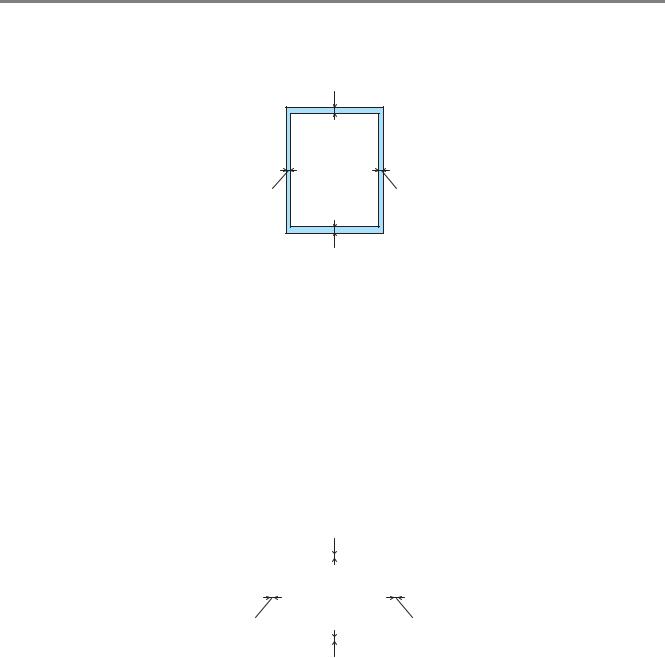
Superficie de impresión
A continuación, se indican los bordes del papel en los que no se puede imprimir cuando se utiliza emulación PCL.
Vertical
1
2 |
4 |
3
Figura 1-3
|
A4 |
Carta |
Oficio |
B5 (ISO) |
Ejecutivo |
A5 |
A6 |
B6 |
|
|
|
|
|
|
|
|
|
1 |
4,2 mm |
4,2 mm |
4,2 mm |
4,2 mm |
4,2 mm |
4,2 mm |
4,2 mm |
4,2 mm |
|
(0,17 pulg.) |
(0,17 pulg.) |
(0,17 pulg.) |
(0,17 pulg.) |
(0,17 pulg.) |
(0,17 pulg.) |
(0,17 pulg.) |
(0,17 pulg.) |
2 |
6,01 mm |
6,35 mm |
6,35 mm |
6,01 mm |
6,35 mm |
6,01 mm |
6,01 mm |
6,01 mm |
|
(0,24 pulg.) |
(0,25 pulg.) |
(0,25 pulg.) |
(0,24 pulg.) |
(0,25 pulg.) |
(0,24 pulg.) |
(0,24 pulg.) |
(0,24 pulg.) |
3 |
4,2 mm |
4,2 mm |
4,2 mm |
4,2 mm |
4,2 mm |
4,2 mm |
4,2 mm |
4,2 mm |
|
(0,17 pulg.) |
(0,17 pulg.) |
(0,17 pulg.) |
(0,17 pulg.) |
(0,17 pulg.) |
(0,17 pulg.) |
(0,17 pulg.) |
(0,17 pulg.) |
4 |
6,01 mm |
6,35 mm |
6,35 mm |
6,01 mm |
6,35 mm |
6,01 mm |
6,01 mm |
6,01 mm |
|
(0,24 pulg.) |
(0,25 pulg.) |
(0,25 pulg.) |
(0,24 pulg.) |
(0,25 pulg.) |
(0,24 pulg.) |
(0,24 pulg.) |
(0,24 pulg.) |
Horizontal
1
|
|
|
2 |
|
|
|
4 |
|
|
|
|
|
|
|
|
|
|
|
|
||
|
|
|
|
|
|
|
|
|
|
|
|
|
|
|
3 |
|
|
|
|
|
|
|
|
|
|
|
Figura 1-4 |
|
|
|
||
|
|
|
|
|
|
|
|
|
|
|
|
A4 |
Carta |
Oficio |
B5 (ISO) |
Ejecutivo |
A5 |
A6 |
B6 |
||
|
|
|
|
|
|
|
|
|
|
|
1 |
4,2 mm |
4,2 mm |
4,2 mm |
4,2 mm |
4,2 mm |
4,2 mm |
4,2 mm |
4,2 mm |
||
|
(0,17 pulg.) |
(0,17 pulg.) |
(0,17 pulg.) |
(0,17 pulg.) |
(0,17 pulg.) |
(0,17 pulg.) |
(0,17 pulg.) |
(0,17 pulg.) |
||
2 |
5,0 mm |
5,08 mm |
5,08 mm |
5,0 mm |
5,08 mm |
5,0 mm |
5,0 mm |
5,0 mm |
||
|
(0,19 pulg.) |
(0,2 pulg.) |
(0,2 pulg.) |
(0,19 pulg.) |
(0,2 pulg.) |
(0,19 pulg.) |
(0,19 pulg.) |
(0,19 pulg.) |
||
3 |
4,2 mm |
4,2 mm |
4,2 mm |
4,2 mm |
4,2 mm |
4,2 mm |
4,2 mm |
4,2 mm |
||
|
(0,17 pulg.) |
(0,17 pulg.) |
(0,17 pulg.) |
(0,17 pulg.) |
(0,17 pulg.) |
(0,17 pulg.) |
(0,17 pulg.) |
(0,17 pulg.) |
||
4 |
5,0 mm |
5,08 mm |
5,08 mm |
5,0 mm |
5,08 mm |
5,0 mm |
5,0 mm |
5,0 mm |
||
|
(0,19 pulg.) |
(0,2 pulg.) |
(0,2 pulg.) |
(0,19 pulg.) |
(0,2 pulg.) |
(0,19 pulg.) |
(0,19 pulg.) |
(0,19 pulg.) |
||
1 - 7 ACERCA DE ESTA IMPRESORA

Métodos de impresión
Impresión en papel normal
Puede imprimir en papel normal desde la bandeja de papel o la bandeja de alimentación manual. Para el papel que desee utilizar, consulte Tipos de papel que se pueden utilizar en la página 1-5.
Impresión en papel normal desde la bandeja de papel
 Las ilustraciones de esta sección toman como base los modelos HL-5150D y HL-5170DN.
Las ilustraciones de esta sección toman como base los modelos HL-5150D y HL-5170DN.
1 Seleccione el Tamaño de papel , Soporte de impresión , Fuente del papel y otras configuraciones del controlador de impresora.
Soporte de impresión : Papel normal
Fuente del papel: Bandeja1
Controlador PCL
Controlador PS (para los modelos HL-5150D y HL-5170DN)
ACERCA DE ESTA IMPRESORA 1 - 8
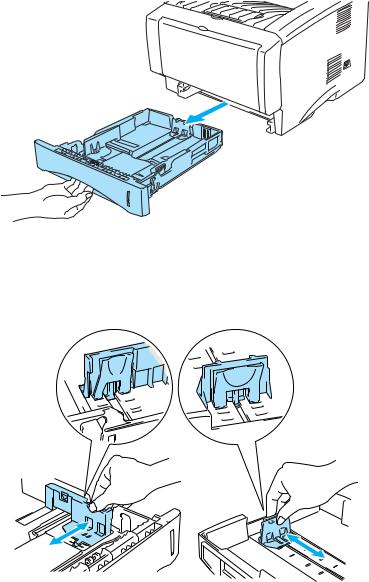
2 Saque la bandeja de papel completamente fuera de la impresora.
Figura 1-5
3 Mientras presiona la palanca de liberación de la guía del papel azul, deslice las guías del papel hasta el tamaño del papel. Compruebe que las guías están correctamente encajadas en las ranuras.
Figura 1-6
1 - 9 ACERCA DE ESTA IMPRESORA

4 Coloque papel en la bandeja. Compruebe que las esquinas del papel queden alisadas en la bandeja.
Figura 1-7
No coloque más de 250 hojas de papel (80 g/m2 o 21 lb) en la bandeja o puede que se produzca un atasco de papel. Compruebe que el papel está por debajo de la marca indicadora de capacidad máxima (▼).
Figura 1-8
Cuando utilice papel preimpreso, coloque la cara que se va a imprimir (cara en blanco) boca abajo, con la parte superior del papel en la parte delantera de la bandeja.
5 Coloque de nuevo la bandeja de papel en la impresora. Compruebe que queda completamente insertada dentro de la impresora.
ACERCA DE ESTA IMPRESORA 1 - 10
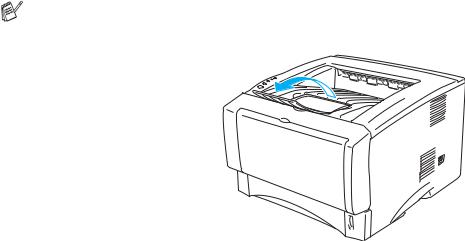
Tire hacia arriba de la extensión del soporte de la bandeja de salida para evitar que el papel caiga desde la bandeja de salida cara abajo.
Figura 1-9
Si decide no sacar el soporte de la bandeja de salida, se recomienda retirar las páginas impresas inmediatamente después de su impresión.
6 Envíe los datos a imprimir a la impresora.
1 - 11 ACERCA DE ESTA IMPRESORA

Impresión en papel normal desde la bandeja de alimentación manual (para los modelos HL-5130 y HL-5140)
La impresora conmuta automáticamente al modo de alimentación manual al colocar papel en la bandeja de alimentación manual.
1 Seleccione el Tamaño de papel , Soporte de impresión , Fuente del papel y otras configuraciones del controlador de impresora.
Soporte de impresión : Papel normal
Fuente del papel: Manual
Controlador PCL
2 Envíe los datos a imprimir a la impresora.
Aparecerá un mensaje SIN PAPEL en el Monitor de estado y los testigos del panel de control se iluminarán hasta que inserte una hoja de papel en la bandeja de alimentación manual.
 Toner
Toner
 Drum
Drum
 Paper
Paper
 Status
Status
Figura 1-10
ACERCA DE ESTA IMPRESORA 1 - 12

3 Abra la bandeja de alimentación manual. Deslice las guías del papel para que se ajusten al tamaño del papel.
Figura 1-11
4 Coloque el papel en la bandeja de alimentación manual utilizando ambas manos hasta que el borde delantero del papel toque el rodillo de alimentación de papel. Mantenga el papel en esa posición hasta que la impresora lo introduzca de forma automática una pequeña distancia y, a continuación, suelte el papel.
Figura 1-12
■Asegúrese de que el papel está derecho y en la posición adecuada en la bandeja de alimentación manual. Si no es así, es posible que el papel no se introduzca adecuadamente dando como resultado copias impresas torcidas o atascos de papel.
■No coloque más de una hoja de papel en la bandeja de alimentación manual a la vez o se producirá un atasco.
■Si coloca cualquier soporte de impresión (papel, transparencias, etcétera) en la bandeja de alimentación manual antes de que la impresora esté en el estado Lista, es posible que se expulse el soporte de impresión sin que se imprima.
5 Después de la página impresa salga de la impresora, coloque la siguiente hoja de papel como se indica en el paso 4. Repita este procedimiento para cada página que desee imprimir.
1 - 13 ACERCA DE ESTA IMPRESORA
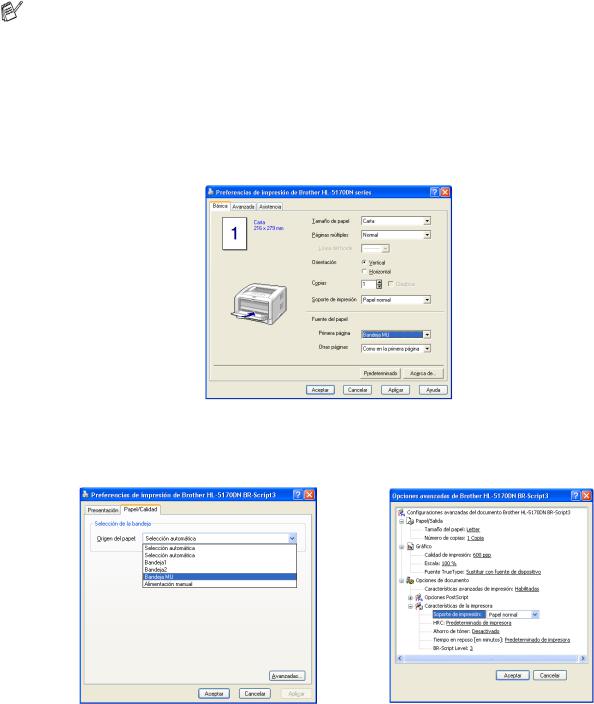
Impresión en papel normal desde la bandeja multiuso (bandeja MU) (para los modelos HL-5150D y HL-5170DN)
La impresora conmuta automáticamente al modo de bandeja MU al colocar papel en la bandeja multiuso.
1 Seleccione el Tamaño de papel , Soporte de impresión , Fuente del papel y otras configuraciones del controlador de impresora.
Soporte de impresión : Papel normal
Fuente del papel: Bandeja MU
Controlador PCL
Controlador PS
ACERCA DE ESTA IMPRESORA 1 - 14
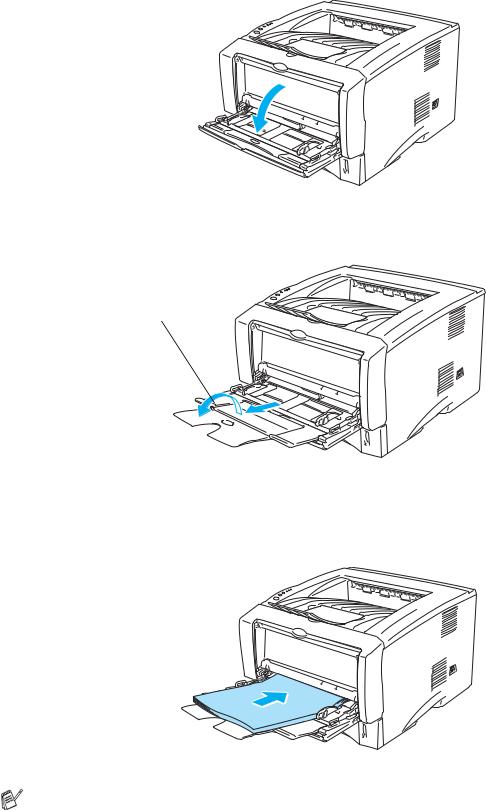
2
3
Abra la bandeja MU y bájela suavemente.
Figura 1-13
Saque la extensión del soporte de la bandeja MU.
Extensión del soporte de la bandeja MU 
Figura 1-14
4 Al colocar papel en la bandeja MU, asegúrese de que toque la parte posterior de la bandeja y que permanece por debajo de las guías indicadoras dealtura máxima del papel de ambos lados de la bandeja.
Figura 1-15
Asegúrese de que el papel está derecho y en la posici ón adecuada en la bandeja MU. Si no es así, es posible que el papel no se introduzca adecuadamente dando como resultado copias impresas torcidas o atascos de papel.
1 - 15 ACERCA DE ESTA IMPRESORA

5 Mientras presiona la palanca de liberación de la guía del papel azul, deslice la guía del papel hasta el tamaño del papel.
Figura 1-16
Cuando coloque papel en la bandeja MU, tenga en cuenta lo siguiente:
■La cara que se va a imprimir debe estar cara arriba.
■Durante la impresión, la bandeja interior se eleva para introducir el papel en la impresora.
■Coloque primero el borde superior del papel y empújelo con suavidad dentro de la bandeja.
■La parte superior de la pila del papel debe estar por debajo de las guías indicadoras de altura máxima del papel que hay en ambos lados de la bandeja.
6 Envíe los datos a imprimir a la impresora.
ACERCA DE ESTA IMPRESORA 1 - 16

Impresión en papel más grueso y tarjetas
Cuando la bandeja de salida cara arriba está bajada, la impresora tiene un paso de recorrido directo desde la bandeja de alimentación manual o la bandeja MU hasta la parte trasera de la impresora. Utilice estos métodos de alimentación y de salida del papel cuando quiera imprimir en papel grueso o en tarjetas.
Cuando seleccione el papel que desee utilizar, consulte Tipos de papel que se pueden utilizar en la página 1-5.
Impresión en papel más grueso y tarjet as desde la bandeja de alimentación manual (para los modelos HL-5130 y HL-5140)
1 Seleccione el Tamaño de papel , Soporte de impresión , Fuente del papel y otras configuraciones del controlador de impresora.
Soporte de impresión : Papel grueso o papel más grueso
Fuente del papel: Manual
Controlador PCL
2 Abra la bandeja de salida cara arriba.
Figura 1-17
1 - 17 ACERCA DE ESTA IMPRESORA

3 Envíe los datos a imprimir a la impresora.
Se muestra un estado SIN PAPEL en los testigos del panel de control hasta que coloque una hoja de papel en la bandeja de alimentación manual.
 Toner
Toner
 Drum
Drum
 Paper
Paper
 Status
Status
Figura 1-18
4 Abra la bandeja de alimentación manual. Deslice las guías del papel para que se ajusten al tamaño del papel.
Figura 1-19
5 Coloque el papel en la bandeja de alimentación manual utilizando ambas manos hasta que el borde delantero del papel toque el rodillo de alimentación de papel. Mantenga el papel en esa posición hasta que la impresora lo introduzca de forma automática una pequeña distancia y, a continuación, suelte el papel.
Figura 1-20
ACERCA DE ESTA IMPRESORA 1 - 18

■Asegúrese de que el papel está derecho y en la posición adecuada en la bandeja de alimentación manual. Si no es así, es posible que el papel no se introduzca adecuadamente dando como resultado copias impresas torcidas o atascos de papel.
■No coloque más de una hoja de papel en la bandeja de alimentación manual a la vez o se producirá un atasco.
■Si coloca cualquier soporte de impresión (papel, transparencias, etcétera) en la bandeja de alimentación manual antes de que la impresora esté en el estado Lista, es posible que se expulse el soporte de impresión sin que se imprima.
6 Después de la página impresa salga de la impresora, coloque la siguiente hoja de papel como se indica en el paso 5. Repita este procedimiento para cada página que desee imprimir.
7 Cierre la bandeja de salida cara arriba.
 Precaución
Precaución
Retire cada hoja inmediatamente después de la impresión. La apilación de hojas puede provocar un atasco de papel o que el papel se combe.
Figura 1-21
1 - 19 ACERCA DE ESTA IMPRESORA

Impresión en papel más grueso y tarjetas d esde la bandeja multiuso (bandeja MU) (para los modelos HL-5150D y HL-5170DN)
1 Seleccione el Tamaño de papel , Soporte de impresión , Fuente del papel y otras configuraciones del controlador de impresora.
Soporte de impresión : Papel grueso o papel más grueso
Fuente del papel: Bandeja MU
Controlador PCL
Controlador PS
ACERCA DE ESTA IMPRESORA 1 - 20

2
3
4
Abra la bandeja de salida cara arriba y saque el soporte de la bandeja cara arriba si es necesario.
Figura 1-22
Abra la bandeja MU y bájela suavemente.
Figura 1-23
Saque la extensión del soporte de la bandeja MU.
Extensión del soporte de la bandeja MU 
Figura 1-24
1 - 21 ACERCA DE ESTA IMPRESORA

5 Al colocar papel en la bandeja MU, asegúrese de que toque la parte posterior de la bandeja y que permanece por debajo de las guías indicadoras dealtura máxima del papel de ambos lados de la bandeja.
Figura 1-25
Asegúrese de que el papel está derecho y en la posici ón adecuada en la bandeja MU. Si no es así, es posible que el papel no se introduzca adecuadamente dando como resultado copias impresas torcidas o atascos de papel.
6 Mientras presiona la palanca de liberación de la guía del papel azul, deslice la guía del papel hasta el tamaño del papel.
7
8
Figura 1-26
Cuando coloque papel en la bandeja MU, tenga en cuenta lo siguiente:
■Durante la impresión, la bandeja interior se eleva para introducir el papel en la impresora.
■La cara que se va a imprimir debe estar cara arriba.
■Coloque primero el borde superior del papel y empújelo con suavidad dentro de la bandeja.
■La parte superior de la pila del papel debe estar por debajo de las guías indicadoras de altura máxima del papel que hay en ambos lados de la bandeja.
Envíe los datos a imprimir a la impresora.
Cierre la bandeja de salida cara arriba.
ACERCA DE ESTA IMPRESORA 1 - 22

 Precaución
Precaución
Retire cada hoja inmediatamente después de la impresión. La apilación de hojas puede provocar un atasco de papel o que el papel se combe.
Figura 1-27
1 - 23 ACERCA DE ESTA IMPRESORA
